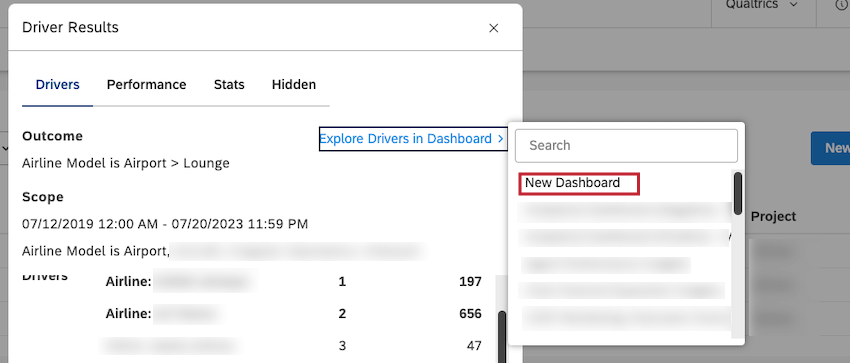Utilizzo dei risultati dei driver (Studio)
Informazioni sull’utilizzo dei risultati dei fattori di sviluppo
Dopo aver creato un driver ed eseguirlo per trovare i driver nei dati, è possibile accedere ai risultati dei driver e visualizzarli, visualizzare gli indicatori statistici per valutare la qualità del modello predittivo, impostare un volume minimo per i driver e nascondere e scoprire i driver.
Accesso ai risultati dei fattori di sviluppo
Dopo aver creato un driver e aver trovato i driver nei propri dati, è possibile accedere ai risultati dei driver per i propri dati nella finestra Risultati driver.
- Fare clic sul menu Spazi.
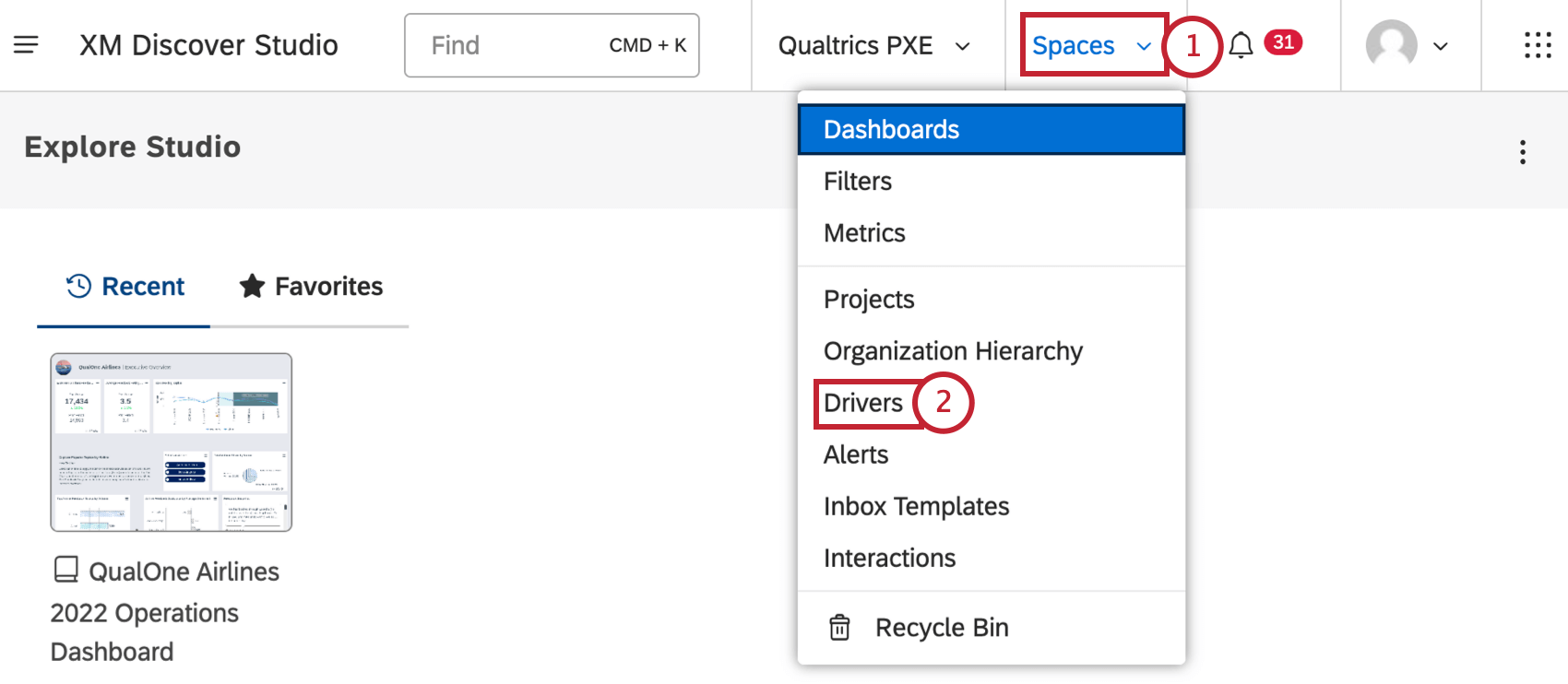
- Fare clic su Driver.
- Selezionare il progetto del content provider da utilizzare.
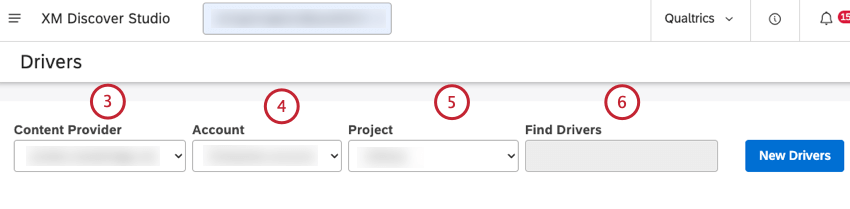
- Se si ha accesso a più di un cliente, selezionare il cliente rilevante.
- Se si ha accesso a più di un progetto, selezionare il progetto rilevante.
- Individuare il driver che si desidera visualizzare.
Qtip: È possibile immettere il nome del driver nella casella Trova driver per trovarlo.
- Fare clic sul collegamento Visualizza driver nella colonna Risultati accanto al driver.
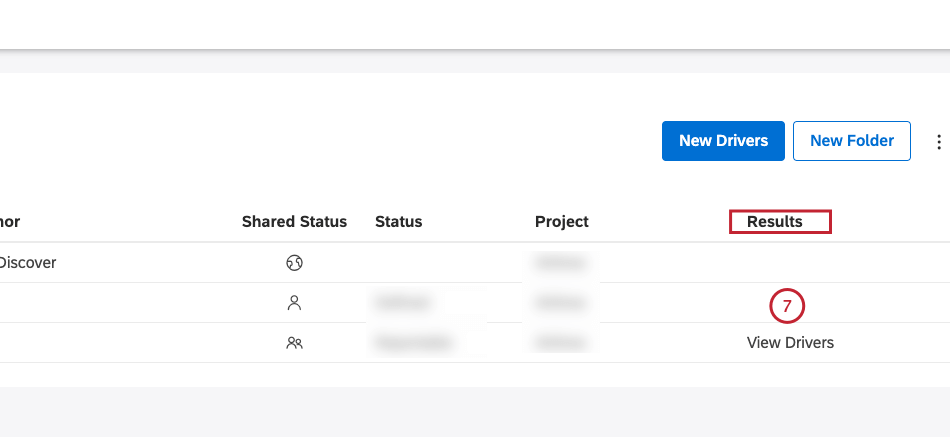
- È quindi possibile utilizzare le schede Driver, Prestazioni, Statistiche e Nascoste nella finestra Risultati driver per accedere alle informazioni necessarie.
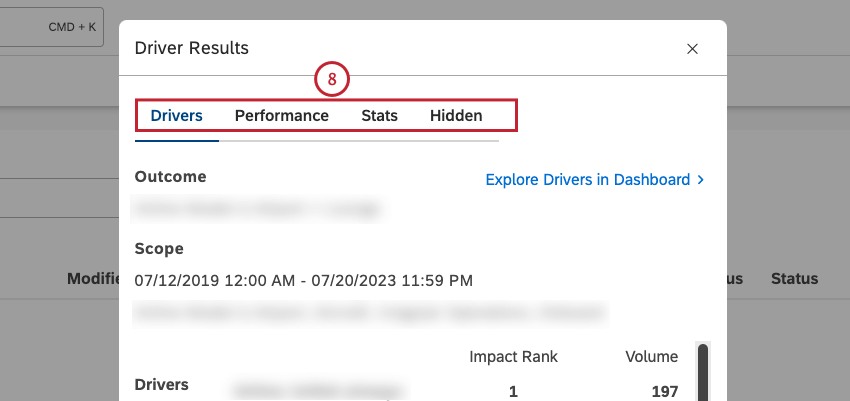
Visualizzazione dei risultati dei driver
Dopo aver effettuato l’accesso ai risultati dei driver, è possibile visualizzarli nella scheda Driver della finestra Risultati del driver. È inoltre possibile eseguire il drill sul feedback correlato in Esplora documenti, visualizzare i driver inversi, esplorare i driver in un cruscotto e nascondere e visualizzare i driver.
È possibile visualizzare le seguenti informazioni nella scheda Driver:
- Esito: un sottoinsieme di dati le cui cause si stanno cercando.
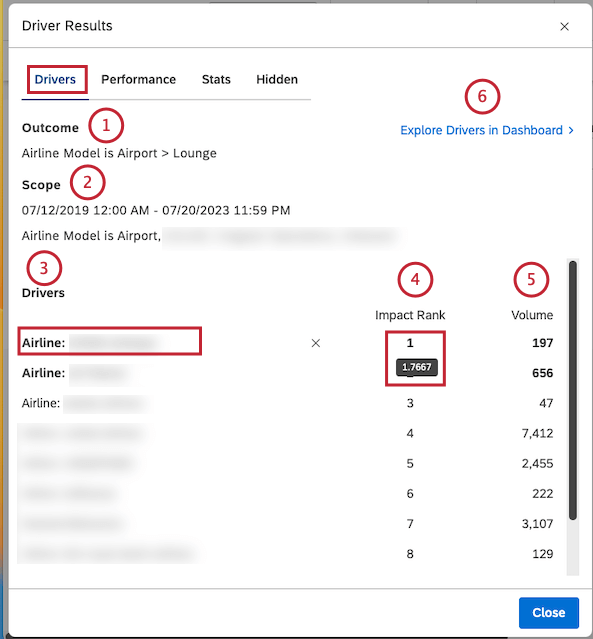
- Ambito: un periodo di tempo e qualsiasi altro filtro applicato all’inchiesta.
- Driver: attributi e argomenti che hanno portato all’esito.
Consiglio Q: fare clic sul nome del driver per visualizzare il feedback sottostante in Esplora documenti.
- Posizione impatto: la posizione del driver tra gli altri piloti in base al punteggio di Impatto. Maggiore è la posizione, maggiore è l’impatto rispetto agli altri driver. Per ulteriori informazioni, consultare la sezione Classifica impatto di seguito.
Consiglio Q: passare il mouse sul numero nella colonna Posizione impatto per visualizzare il punteggio dell’impatto.
- Volume: il numero di documenti relativi a un conducente nell’ambito dell’indagine.
- Puoi fare clic su Esplora i driver nel dashboard per aggiungere un widget di dispersione raggruppato per driver a una qualsiasi delle tue dashboard o a una nuova dashboard. Per ulteriori informazioni, consulta la sezione sottostante Esplorazione dei driver in un cruscotto.
- Per visualizzare i driver inversi, fare clic sul collegamento Mostra driver inversi in fondo alla scheda Driver.
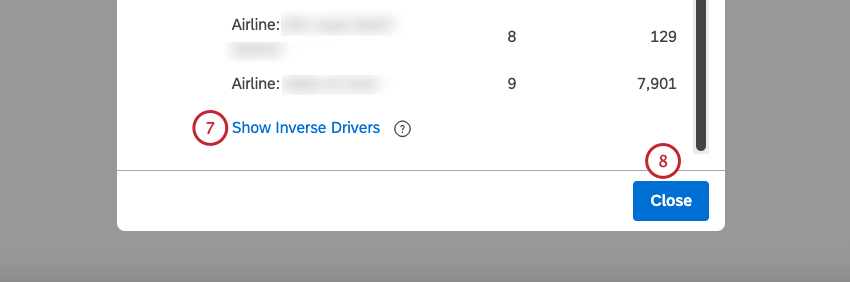 Qtip: i driver inversi prevedono l’opposto binario del risultato definito. Quando si verificano driver inversi, il risultato originale è meno probabile che accada. Quando stai esplorando un risultato negativo, i driver sono cose che dovresti evitare, mentre i driver inversi sono cose che dovresti cercare.
Qtip: i driver inversi prevedono l’opposto binario del risultato definito. Quando si verificano driver inversi, il risultato originale è meno probabile che accada. Quando stai esplorando un risultato negativo, i driver sono cose che dovresti evitare, mentre i driver inversi sono cose che dovresti cercare. - Fare clic su Chiudi per chiudere la finestra Risultati driver.
Ranking impatto
La classificazione dell’impatto è il numero di tutti i driver ordinati in base al punteggio dell’impatto. La classificazione dell’impatto dà priorità ai driver in base alla loro capacità di prevedere il risultato definito. Un conducente con grado 1 ha una potenza indicativa maggiore di un conducente con grado 2 o più.
La classificazione dell’impatto deriva dal punteggio dell’impatto, una metrica che misura la potenza di un driver nella previsione del risultato scelto. Il punteggio d’impatto è un prodotto di un modello di apprendimento automatico univoco generato per i driver.
Il punteggio dell’impatto è normalizzato, il che significa che è relativo ad altri driver nella stessa esecuzione di ricerca driver. I valori del punteggio dell’impatto sono più comunemente compresi tra –1 e 1.
Suggerimenti per il punteggio dell’impatto
Quando si analizzano i driver in base al punteggio dell’impatto, seguire questi suggerimenti:
- Non fissare i valori decimali del punteggio dell’impatto: l’intento principale dei valori decimali del punteggio dell’impatto è classificare e distinguere i driver più forti da quelli più deboli. I valori decimali non forniscono da soli la significatività statistica.
- Presta attenzione ai fattori con punteggio dell’impatto vicino o superiore a 1: i driver con un valore di classificazione dell’impatto vicino o superiore a 1 sono fattori di probabilità più forti del tuo risultato.
- Altrettanto importante, prestare attenzione ai Driver con un punteggio dell’impatto vicino o inferiore a –1 (driver inversi): i driver con valore del punteggio dell’impatto vicino o inferiore a –1 sono fattori predittivi più forti del binario opposto del tuo risultato. Questi sono chiamati driver inversi. Ad esempio, se si è a caccia di conducenti di classificazioni di detrattori, un forte valore negativo sarebbe un driver per non detrattori, o passivi e promotori.
- Considera il punteggio dell’impatto come una metrica non lineare: ad esempio, un punteggio dell’impatto di 0,4 è più del doppio rispetto a un punteggio d’impatto di 0,2.
- Tenere presente che il punteggio dell’impatto è normalizzato: l’impatto della normalizzazione è che la rimozione dei risultati dai successivi ricalcoli dei fattori determinerà probabilmente un aumento o una diminuzione dei valori del punteggio d’impatto di altri fattori. Ad esempio, la rimozione di un driver molto forte significa che le previsioni devono essere fatte con i dati rimanenti, il che può far sì che altri driver diventino più o meno importanti.
- Differenzia i driver in base a una seconda metrica, come % Totale, Opinione o Impegno: ad esempio, se due fattori diversi hanno lo stesso punteggio di impatto ma percentuali totali % molto diverse, è probabile che tu voglia concentrare l’esplorazione sul driver più prevalente.
Esplorazione dei driver in un cruscotto
Puoi aggiungere un widget di dispersione raggruppato per driver a una qualsiasi delle tue dashboard o a una nuova dashboard.
- Passare alla scheda Driver nella finestra Risultati del driver.
- Fare clic su Esplora driver nel dashboard nella parte superiore della scheda Driver.
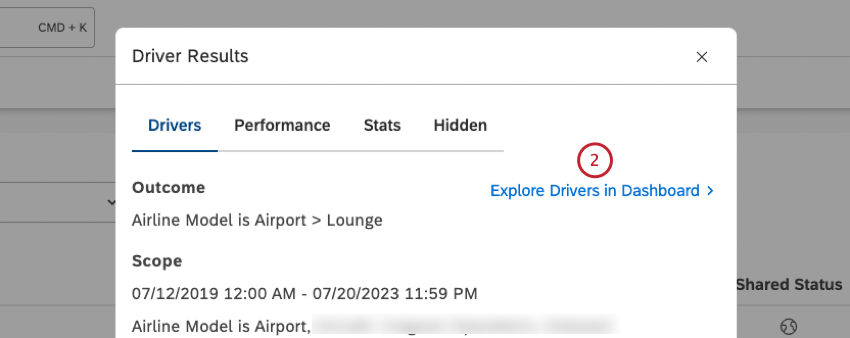
- Nellelenco ricercabile delle dashboard disponibili, fai clic sul nome della dashboard a cui desideri aggiungere il widget di dispersione.
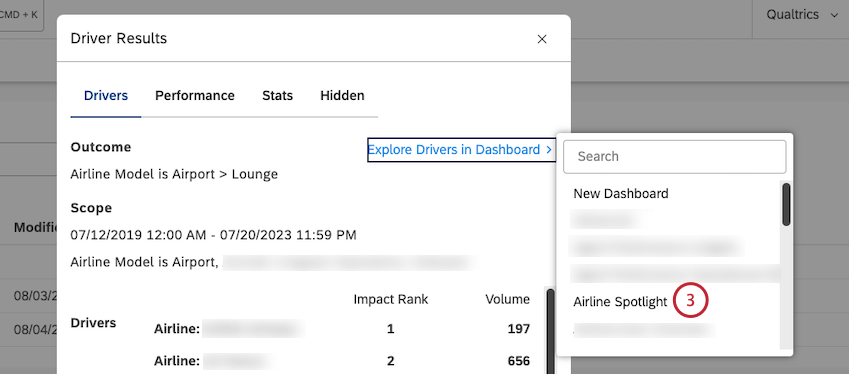
- In questo modo si aggiunge automaticamente un widget di dispersione con le seguenti impostazioni:
- Intervallo date: identico all’ambito dell’indagine
- Filtri: sincronizzati con il driver
- Calcolo asse verticale: punteggio impatto
- Calcolo asse orizzontale: volume
- Raggruppa per: Conducenti
Nascondere e nascondere i driver nei risultati dei driver
Dopo aver effettuato l’accesso ai risultati dei driver, è possibile visualizzarli e nascondere quelli non utili per l’analisi.
- Passare alla scheda Driver nella finestra Risultati del driver.
- Passare con il cursore del mouse sul nome del driver da nascondere.
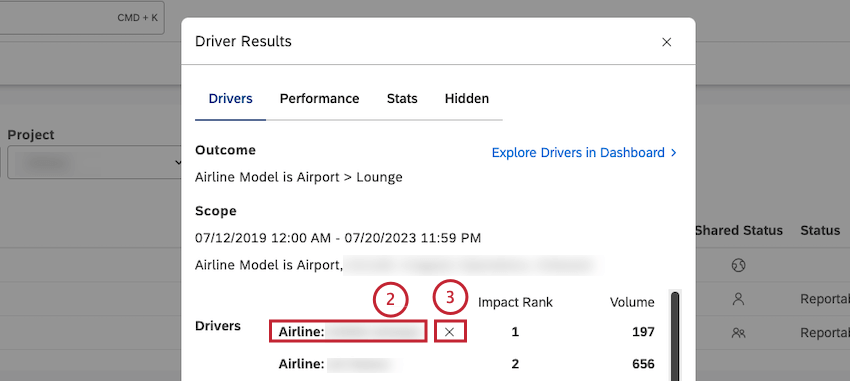
- Fare clic sull’icona ( x ) visualizzata accanto al driver.
Consiglio Q: i driver nascosti non vengono visualizzati nella scheda Driver e nei widget in cui si utilizzano questi driver nascosti. È possibile visualizzare un elenco di driver nascosti manualmente nella scheda Nascosto.
- Per visualizzare un driver, fare clic sulla scheda Nascosto.
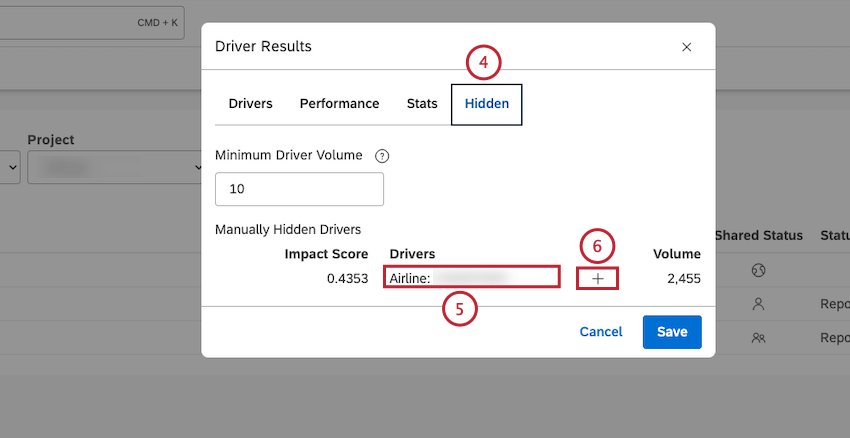
- Passare con il cursore del mouse sul driver da visualizzare nella colonna Driver nascosti manualmente.
- Fare clic sull’icona più ( + ) visualizzata accanto al driver.
- Fare clic su Salva. Il driver verrà visualizzato nella scheda Driver e nei widget.
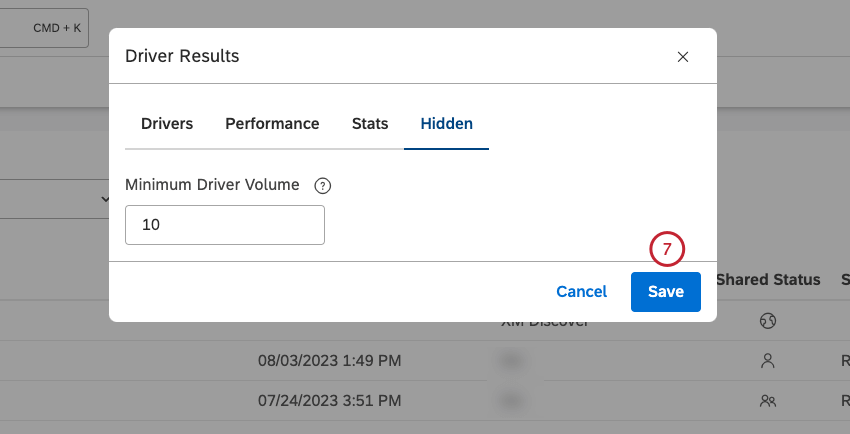
Valutazione delle prestazioni del modello
Una volta acceduti ai risultati dei driver, è possibile visualizzare gli indicatori statistici per valutare la qualità del modello predittivo nella scheda Prestazioni della finestra Risultati dei driver:
- AUC ROC (Area Under Curve of the Receiver Operating Curve): il più vicino a 1 il migliore, con un valore superiore a 0,5 preferito. Se il tuo risultato si verifica una percentuale molto bassa o molto alta del tempo, considera invece AUC PRC.
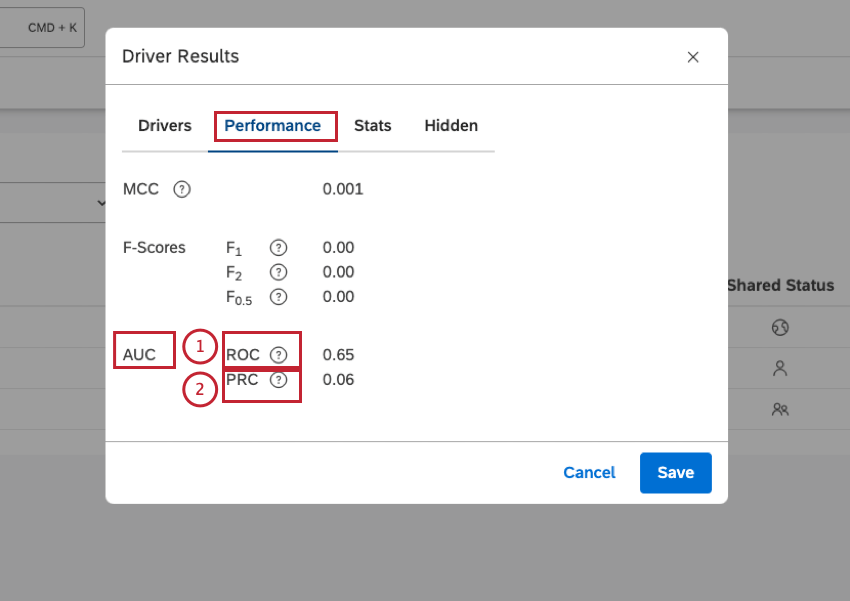
- AUC PRC (Area Under Curve of the Precision-Recall Curve): il più vicino a 1 il migliore, con un valore maggiore di 0,5 preferito. Se il tuo risultato si verifica una percentuale molto bassa o molto alta del tempo, questa è una metrica migliore rispetto all’AUC ROC perché rappresenta il tasso di prevalenza originale.
Visualizzazione dei risultati dei driver in formato JSON
Dopo aver eseguito l’accesso ai risultati dei driver, è possibile visualizzarli in formato JSON nella scheda Statistiche della finestra Risultati del driver. Ciò è utile per la risoluzione dei problemi.
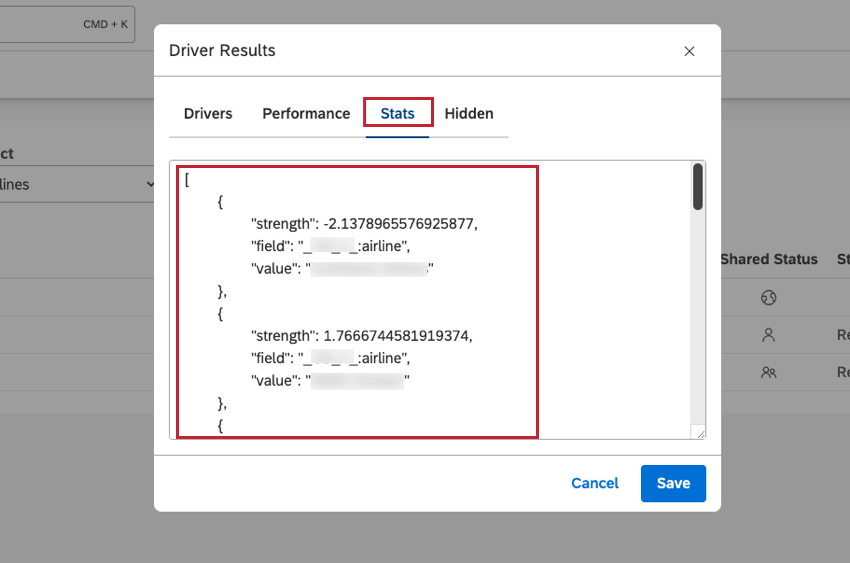
Impostazione del volume minimo per i driver
Dopo aver effettuato l’accesso ai risultati dei driver, è possibile definire il numero minimo di documenti che qualificherebbero ogni potenziale driver per la valutazione.
L’analisi dei driver analizzerà il milione di documenti fino a 50.000 documenti casuali, quindi utilizzerà quel campione per trovare i driver. Se l’ambito contiene meno di 50.000 documenti, non viene eseguito alcun campionamento. Ciò significa che se l’ambito è superiore a 50.000 documenti, è possibile ottenere driver leggermente diversi la seconda volta che lo si esegue (tutti gli altri sono uguali) a causa del campionamento. Tuttavia, questo influisce in genere sugli elementi di volume più basso, che sono probabilmente i meno preziosi.
I fattori potenziali con volumi molto bassi possono essere sottorappresentati o sovra-rappresentati negli insiemi di dati campionati. Si consiglia di filtrare questi driver dai grafici utilizzando una soglia di volume minimo. Tenere presente, tuttavia, che questi driver di piccolo volume possono essere utili per identificare piccoli gruppi di clienti che necessitano di risposte tattiche.
È anche possibile visualizzare variazioni minori nei punteggi dell’impatto a causa di variazioni naturali del campionamento. Un’altra potenziale causa è il caricamento o la rimozione di dati dal progetto all’interno di
- Fare clic sulla scheda Nascosto nella finestra Risultati driver.
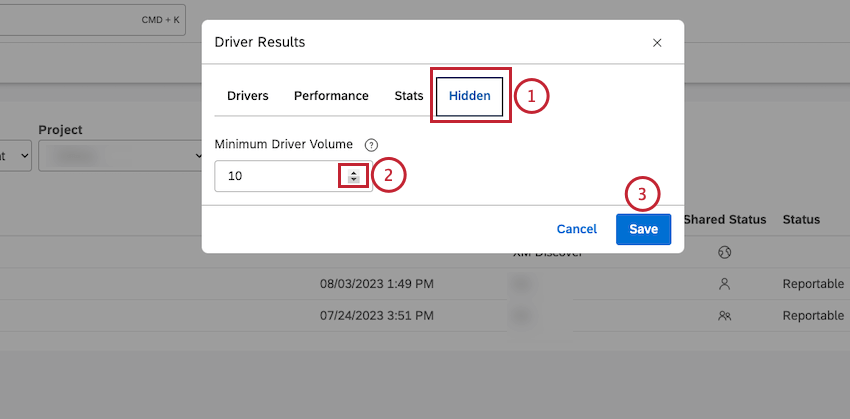
- Fare clic sulle frecce su e giù per impostare la soglia del volume minimo in Volume minimo del driver.
Qtip: In alternativa, è possibile immettere un numero nella casella. - Fare clic su Chiudi per applicare la soglia alla successiva apertura della finestra Risultati driver.